word删除了怎么找回来(word删除了找回来教程)
在使用Microsoft Word处理文件时,我们不可避免地会遇到意外删除文件的情况。面对这种情况,很多人感到困惑和焦虑,不知道该如何找回被删除的Word文档。幸运的是,我们有几种方法可以尝试来恢复被误删的文件。下面新买网小编将介绍几种简单易行的方法,帮助您找回被删除的Word文档。
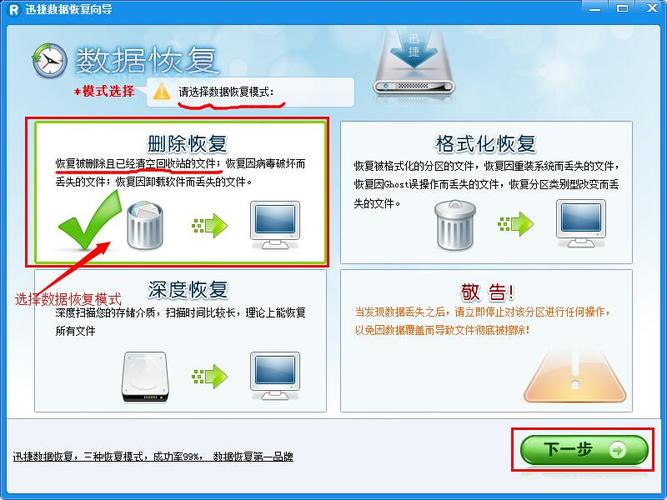
方法一: 查看回收站
一旦您删除了Word文档,它很可能会被移到计算机的回收站中。因此,第一步就是检查回收站是否还有您要找回的文件。
1. 双击桌面上的回收站图标,打开回收站。
2. 在回收站顶部的搜索框中输入文档的名称或关键词,并点击查找。
3. 如果找到了被删除的Word文档,请右键单击它,并选择还原。
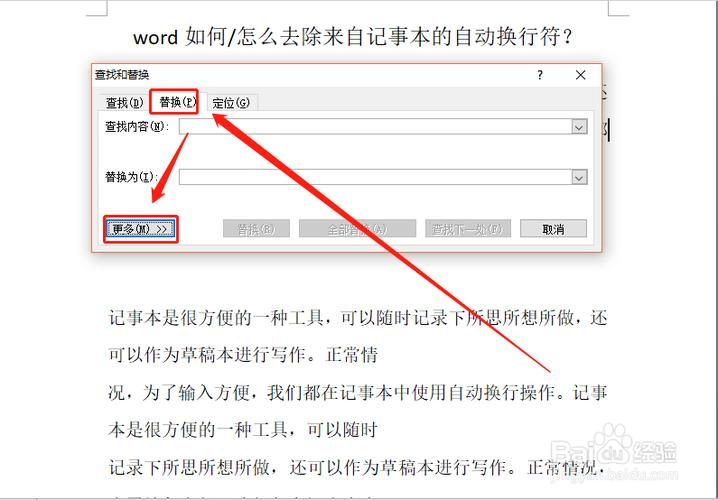
方法二: 使用文件历史版本
如果在您删除Word文档之前启用了文件历史版本功能,您有机会通过此功能找回被误删的文件。
1. 打开包含被删除文档的文件夹。
2. 右键单击空白处,选择"属性"。
3. 在"属性"对话框中,点击"以前的版本"选项卡。
4. 当显示出以前的版本时,选择最新的一个版本,然后点击"恢复"按钮。
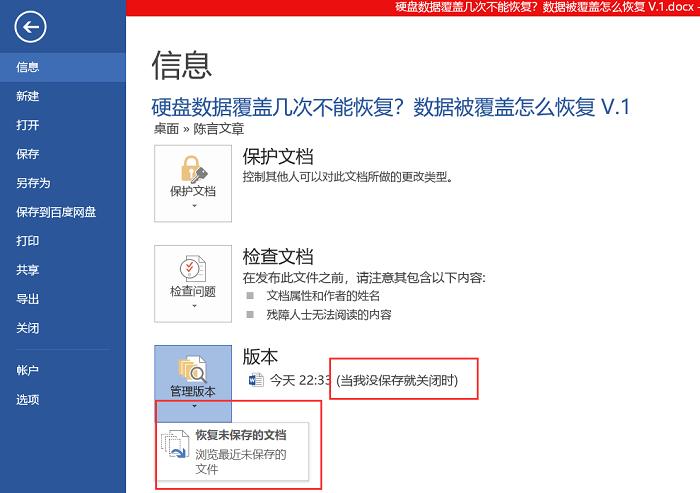
方法三: 使用数据恢复软件
如果以上两种方法都无法找回被删除的Word文档,您可以尝试使用第三方数据恢复软件来帮助您检索被误删除的文件。以下是一些常用的数据恢复软件:Recuva、EaseUS Data Recovery Wizard、Stellar Data Recovery等。
1. 在计算机上下载并安装您选择的数据恢复软件。
2. 打开软件,并按照软件的指示进行操作。
3. 在扫描结果中查找您想要恢复的Word文档。
4. 选中被误删除的文档,并点击"恢复"按钮。
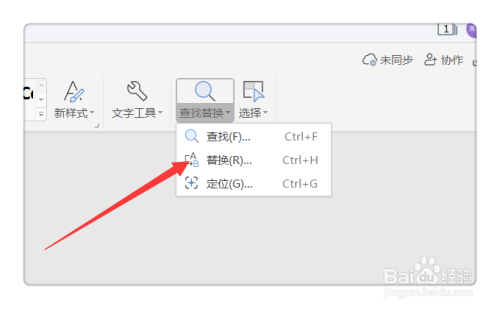
方法四: 利用云盘备份
如果您习惯使用云盘存储文件,并在删除文件之前将其备份到云盘,那么您可以通过云盘的版本历史功能找回被删除的Word文档。
1. 打开您使用的云盘应用或网页版。
2. 找到备份的文件夹,并进入其中。
3. 查找备份的Word文档,然后选择恢复到最新版本或指定版本。
在以后的使用过程中,为了避免这种情况再次发生,建议您在重要的文件上定期进行备份,并根据需要设置文件版本恢复功能。这样,即使误删了文件,您也能够轻松找回。希望这篇文章能够帮助您解决Word删除后找回文件的问题。
本文链接:http://www.xmwpz.cn/bk/1558.html
版权声明:本文内容由互联网用户自行发布,该文观点仅代表作者本人。本站仅提供信息存储空间服务,不拥有所有权,不承担相关法律责任。如发现本站有涉嫌抄袭侵权/违法违规的内容, 请联系qq:1442716096举报,一经查实,本站将立刻删除。

